Maksupääte
-
Tarkista yhteys ja signaalin voimakkuus näytön vasemmasta yläkulmasta. Voit tarkistaa, onko SIM-kortti kytketty palveluntarjoajaan etsimällä palveluntarjoajan nimeä näytöltä.
Jos yhteys ei toimi, ota yhteyttä asiakastukeemme ja me autamme sinua.
-
Tarkista takakannen alta, että SIM-kortti on kunnolla paikallaan. Irrota SIM, pyyhi sirua sormenpäillä ja aseta takaisin.
-
Lähetä kirjallinen irtisanoutumisilmoitus meille osoitteeseen support.nordics@worldline.com ja ohjeistamme sinua palautuksessa.
-
Suurin osa maksupäätteen virhetiloista voidaan korjata käynnistämällä maksupääte uudelleen (paina CLEAR ja pilkkunäppäimiä samaan aikaan).
-
Olemme koonneet yleisimmät virhekoodit tähän listaan. Jos virhekoodiasi ei löydy listasta, otathan yhteyttä asiakaspalveluumme.
Error: 05
Kortintarjoaja ei hyväksynyt maksua. Kortinhaltijan tulee ottaa yhteyttä omaan pankkiinsa.
Error 55 + 1221 + 1017:
Väärä PIN-koodi. Yritäthän uudelleen.
Error 58 + 1009 + 1400:
Kauppiassopimus ei kata kyseistä kortintarjoajaa. Pyydä asiakasta maksamaan toisella kortilla.
Error 51 + 61 + 1260 + 1021:
Ostossumma ylittää kortin käyttörajan. Kortinhaltijan tulee ottaa yhteyttä omaan pankkiinsa.
Error: Y3 + Z3 + 5000 + 1618:Maksupääte ei löydä yhteyttä. Käynnistä maksupääte uudelleen painamalla keltaista "Clear" -nappia ja piste/pilkku -nappia samaa aikaa muutaman sekunnin ajan. Jos vahingossa sammutat maksupäätteen, voit käynnistää sen uudelleen painamalla vihreää nappia.
Error: 1780 + 1606
Väärä päivä/aika. Päivitä maksupääte kahdesti ja tarkista päivän, kuukauden ja vuoden korjaantuneen. Mikäli muutosta ei tapahtunut, otathan yhteyttä asiakaspalveluumme.
-
Langaton maksupääte ei ole mobiiliverkossa. Käynnistä laite uudelleen (Menu, 7). Langallinen laite ei ole yhteydessä internetiin. Tarkista johdot sekä laitteesta että modeemista.
-
Päivän päätösraporttia ei ole lähetetty 24 tunnin sisällä tai maksupäätteen muisti on täynnä tapahtumia.
Lähetä tapahtumat (Menu, 2, OK). -
Yritä kääntää kuittirulla. Maksupääte on varustettu lämpötulostamisella, joka lämmön avulla printtaa tekstin kuittipaperille. Vain kuittirullan toinen puoli voi vastaanottaa printattua tekstiä.
Jos haluat testata, voiko maksupääte poistaa kuitin, paina CLEAR -nappia muutaman sekunnin ajan.
Ongelman jatkuessa ota meihin yhteyttä ja autamme sinua!
-
Vaikka maksupäätteesi olisi asennettu tulostamaan vain yhden kuitin, saatat joissain tilanteissa silti saada kaksi kuittia. Näissä tilanteissa on tärkeää antaa asiakkaalle "asiakkaan kopio" ja pitää itse "kauppiaan kopion".
Maksupääte tulostaa joskus kaksi kuittia varmistaakseen, että maksutapahtuma voidaan hyväksyä ja että sinä saat rahat tilillesi. Maksupääte voi esimerkiksi vastaanottaa maksun, vaikka verkkoyhteys ei olisi toiminnassa, jolloin kuitti maksutapahtumasta on avuksi sekä sinulle että asiakkaalle.
Muista siis säilyttää "kauppiaan kopio"!
-
Jos haluat maksuista automaattisesti aina kaksi kuittia, ole asiakaspalveluumme yhteydessä, jotta voimme asettaa sen sinulle.
-
Tarkista, että kuittirulla on asetettu oikein päin. Vain toinen puoli paperista on lämpöherkkä, joka mahdollistaa tekstin tulostamisen.
-
Kuittikopion voit tulostaa edellisestä ostotapahtumasta painamalla Menu ja 3 ja muusta lähettämättömästä tapahtumasta Menu, 4, etsi haluttu tapahtuma sivunäppäimien avulla. Paina menu ja OK.
-
Jos haluat aktivoida tippiominiasuuden, ota meihin yhteyttä niin asennamme sen sinulle.
Näin se toimii: maksutilanteessa maksupääte kysyy asiakkaaltasi, haluaako hän jättää tippiä. Kun asiakas painaa "kyllä", kysyy maksupääte seuraavaksi tipiksi jätettävää summaa. Asiakas syöttää haluamansa summan, hyväksyy sen ja sen jälkeen tippi on lisätty loppusummaan.
-
Jotta voimme ottaa verkkokauppiaita asiakkaaksemme, asiakkaan ja heidän verkkosivujensa tulee täyttää tietyt kriteerit. Meidän tulee esimerkiksi pystyä tunnistamaan, kuka omistaa domainin. Jos sen omistaa joku muu kuin kauppias, meidän on tiedettävä kyseisen tahon suhde kauppiaaseen. Meidän on myös tarkistettava mitä tuotteita verkkokauppias myy ja mihin hintaan. Verkkokaupan sivuilta tulee myös löytyä ajankohtaiset yhteystiedot, jotka ovat loppuasiakkaille helposti löydettävissä.
Kauppiaan maksusivun tulee täyttää tietyt vaatimukset tiedoista, joita maksavilta loppuasiakkailta pyydetään ostoksen tekemiseksi. Tämän lisäksi verkkokaupan yleiset ehdot, jotka loppuasiakas ostosta tehdessään hyväksyy, tulee täyttää tietyt vaatimukset.
Yksityiskohtaiset ohjeet verkkokaupoille asetettujen vaatimusten täyttämisestä löytyy täältä.
Huomioitahan, että kaikki vaatimukset tulee täyttyä ennen kuin voimme ottaa sinut asiakkaaksemme. -
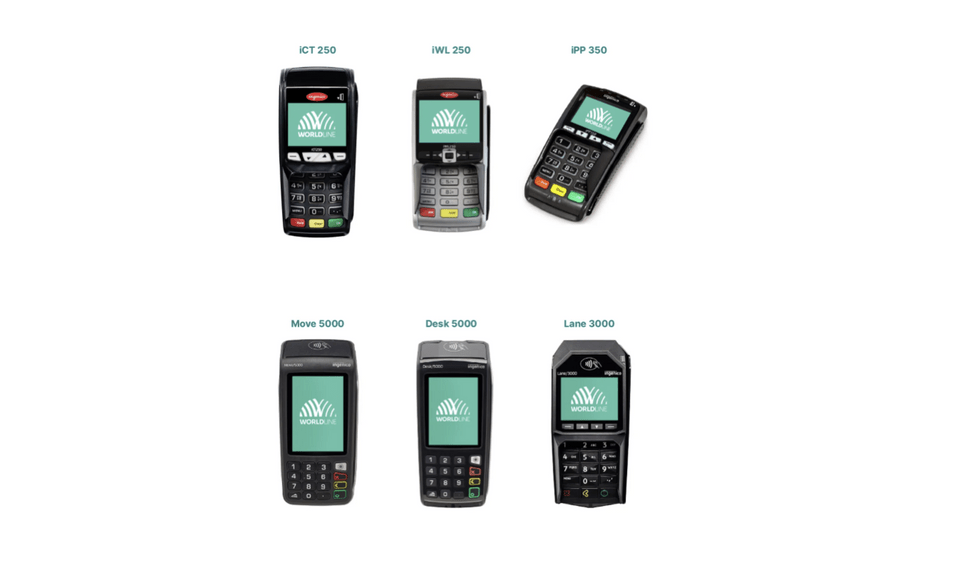
Voit tehdä maksupäätteen päivänpäätöksen kahdella eri tavalla, maksupäätteen mallista riippuen (IWL - ICT - IPP tai Move - Desk - Lane):
IWL - ICT - IPP
Paina "Valikko" -> (2) -> "OK" (vihreä painike)
Move - Desk - Lane
Paina harmaata "Menu" nappia -> "Liiketoimet" -> "Lähetä tapahtumat"Päivän lopussa kaikki tapahtumat poistetaan maksupäätteen paikallisesta muistista, mutta löydät ne myöhemmin osoitteesta reports.bambora.com.
-
Kannettava maksupääte - Ingenico IWL 250
- Käynnistä maksupääte painamalla vihreää OK painiketta ja laite on valmis käyttöön!
- Lataa maksupääte ennen käytön aloitusta helposti asettamalla se lataustelakkaan, jonka sait aloituslaatikon mukana. Odotathan, että laite on täysin latautunut (voi kestää jopa 7 tuntia), saadaksesi parhaan mahdollisen käyttöiän akulle.
- Tarkista signaalin voimakkuus näyttöruudun vasemmasta yläreunasta ja samalla myös mobiiliverkkoyhteyden (Telia) nähdäksesi, onko maksupääte yhtteydessä mobiiliverkkoon.
Kiinteä maksupääte - Ingenico ICT 250
- Kytke laitteen mukana tullut virtajohto virtalähteeseen sekä verkkojohto modeemiin niin saat laitteen heti käyttöösi - helppoa!
- Tarkista pieni verkko-symboli maksupäätteen näyttöruudun keskikohdasta (kolme pientä neliötä) nähdäksesi, onko maksupääte yhdistetty verkkoon.
- Ei symbolia: ei yhteyttä kaapeliin tai verkkoon.
- Symboli, jossa valkoisia viivoja: yhteys verkkoon tai kaapeliin tai mahdollisesti modeemiin, mutta ei yhteyttä IP-osoitetta, joten tällöin ei yhteyttä verkkoon.
- Symboli vihreistä viivoista: yhteys modeemiin ja yhteys verkkoon.
Puhdistuskortti ja tarrat
Kun tarvitset puhdistuskortteja tai VISA / MasterCard -tarroja kassalle, otathan yhteyttä asiakaspalveluumme.
-
Jos haluat, että maksupääte suorittaa päivänpäätöksen automaattisesti, ota yhteyttä asiakaspalveluumme.
Asetamme päivänpäätöksen mihin tahansa kellonaikaan, toiveidesi mukaisesti.